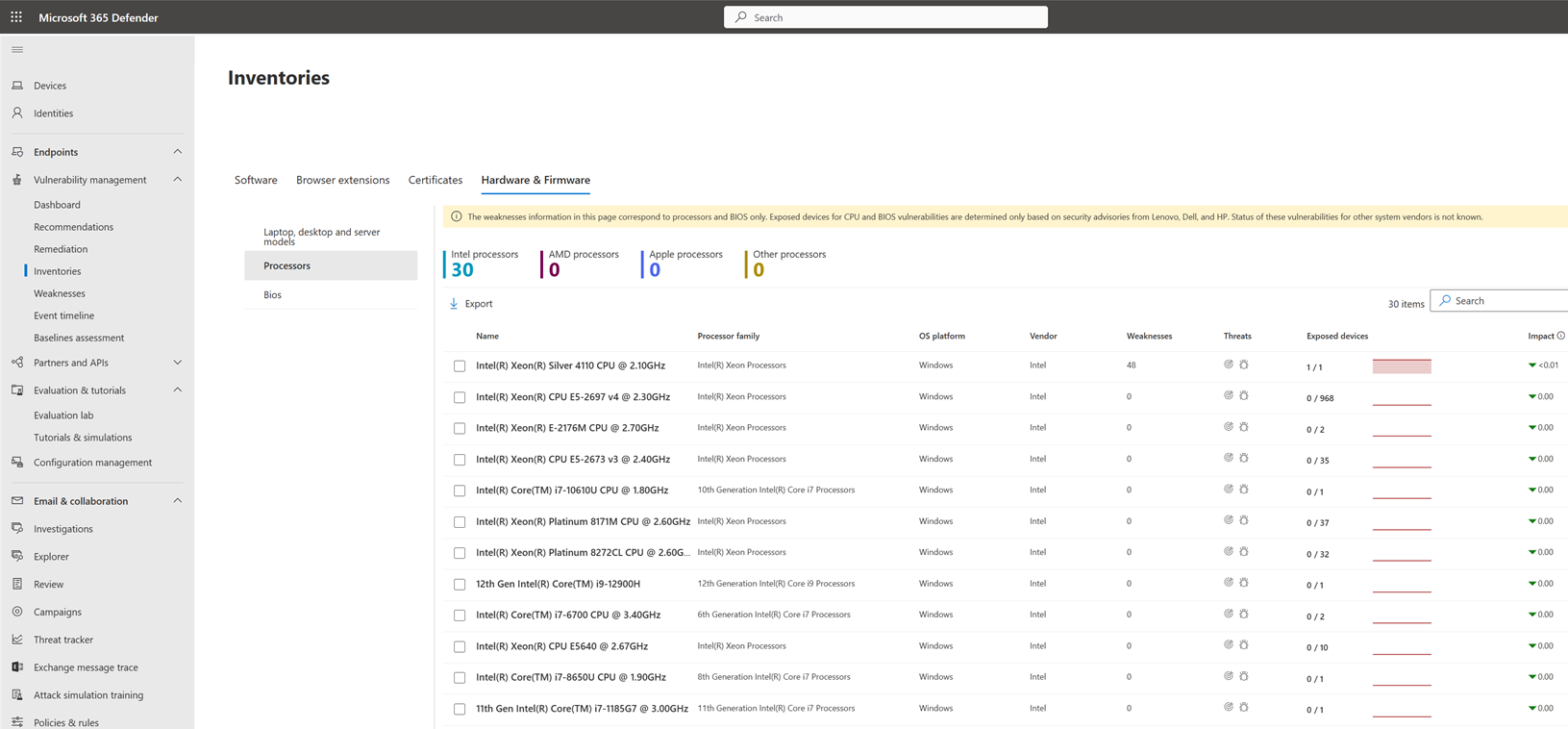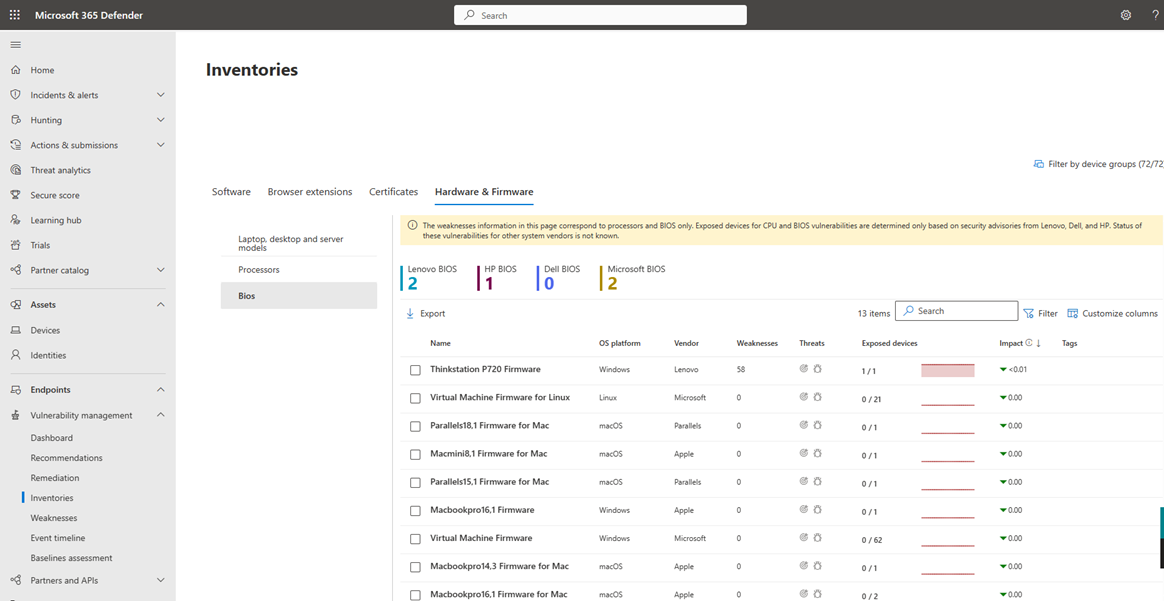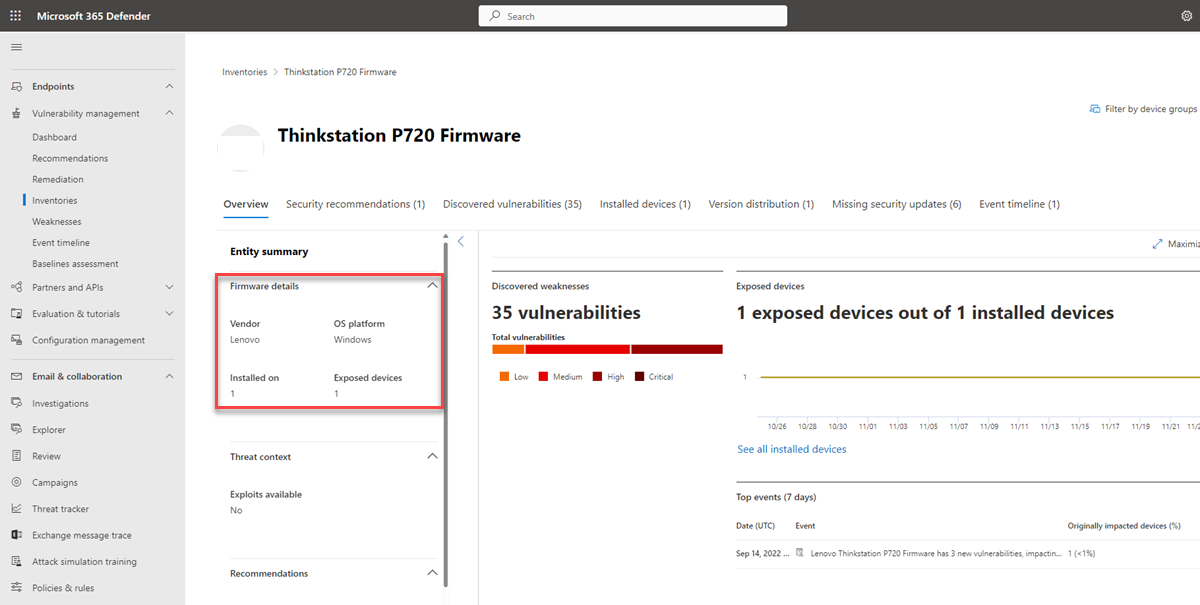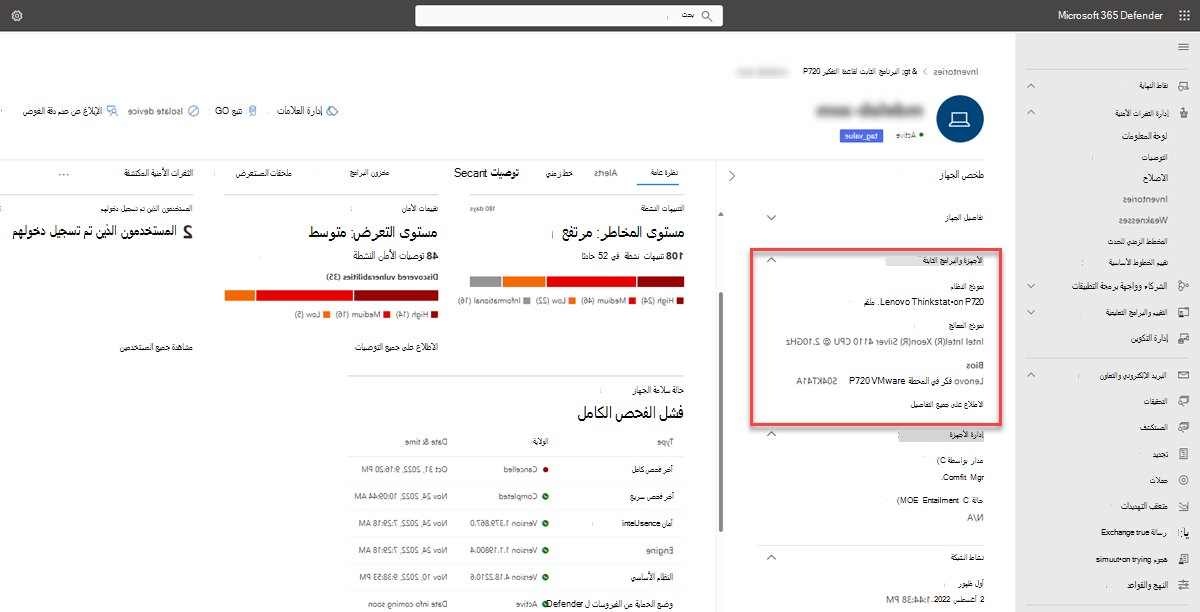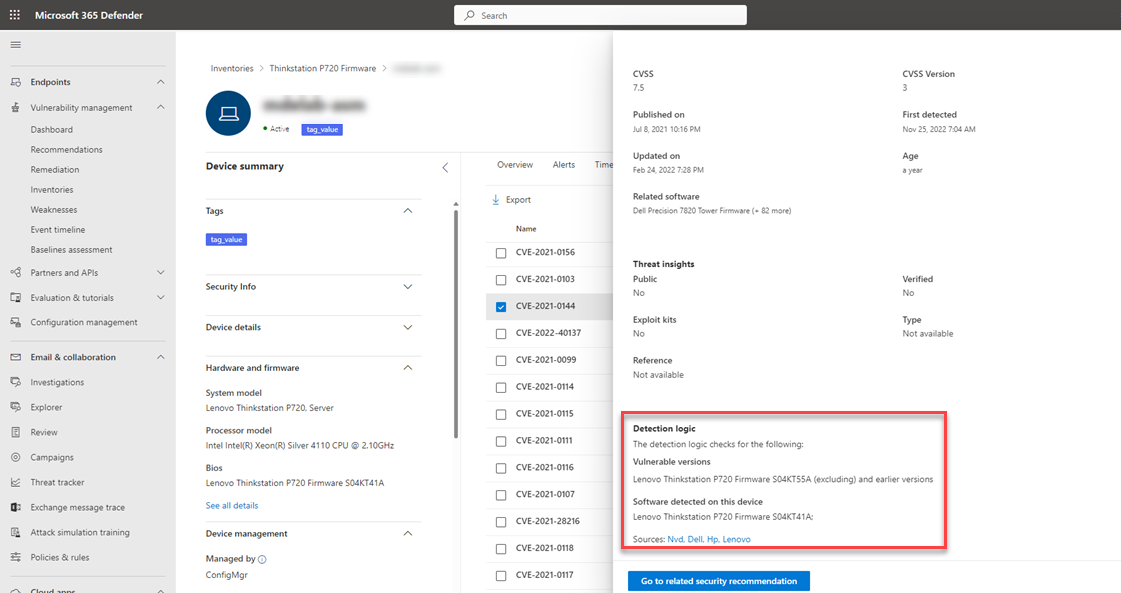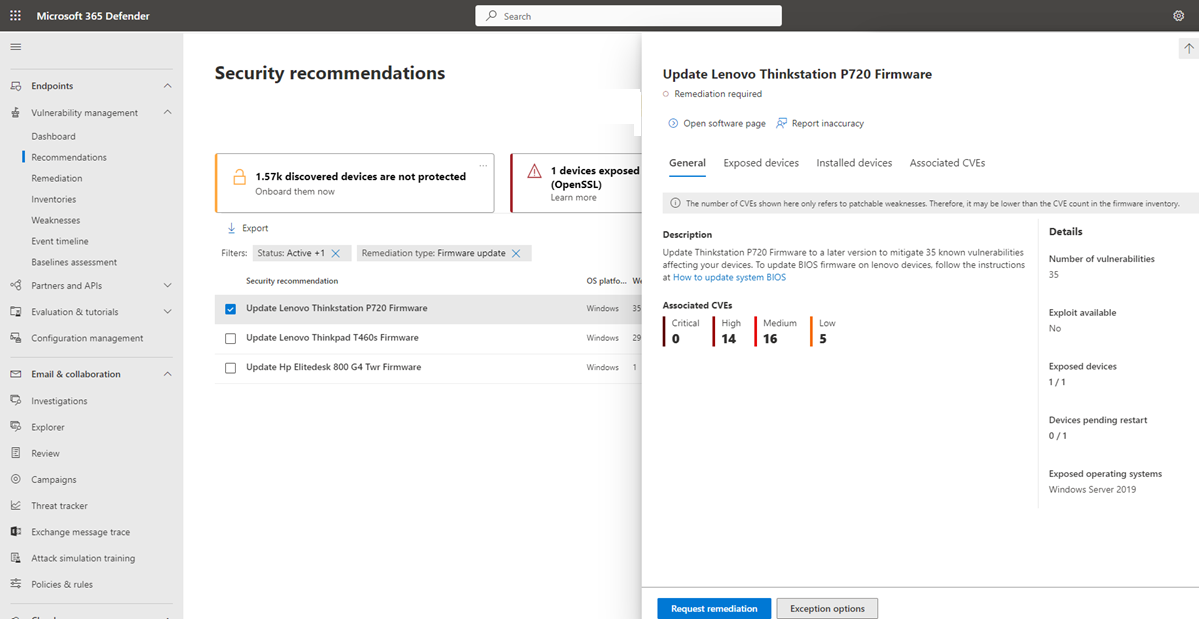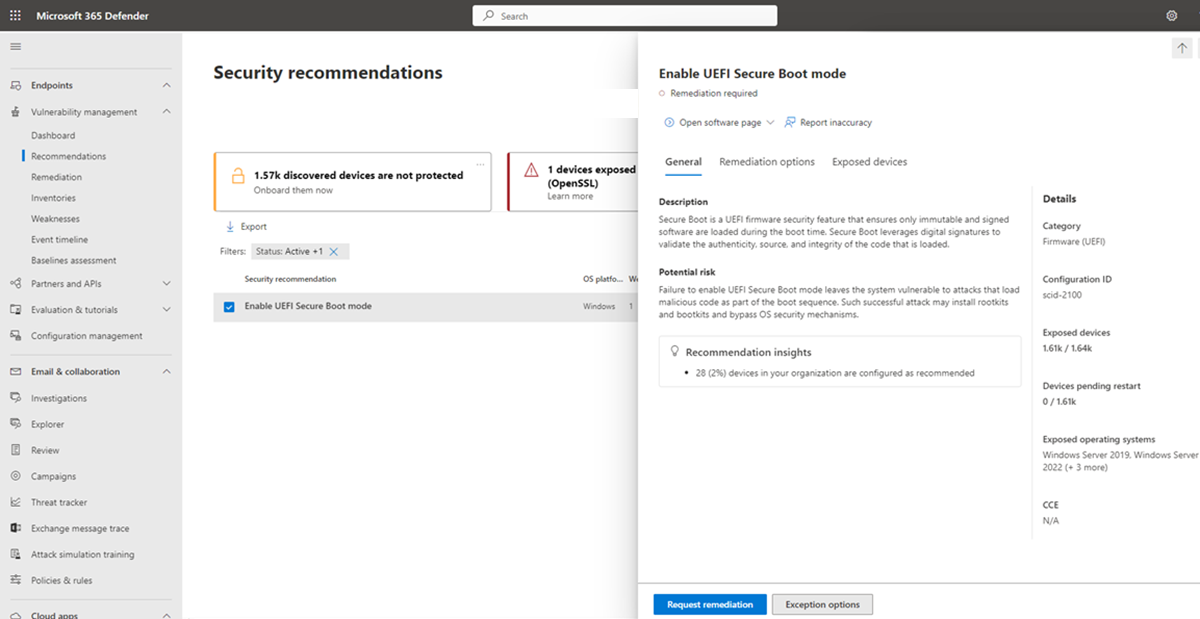تقييم الأجهزة والبرامج الثابتة
ينطبق على:
- إدارة الثغرات الأمنية في Microsoft Defender
- Microsoft Defender XDR
- Microsoft Defender للخوادم الخطة 2
ملاحظة
لاستخدام هذه الميزة، ستحتاج إدارة الثغرات الأمنية في Microsoft Defender مستقل أو إذا كنت بالفعل عميلا Microsoft Defender لنقطة النهاية الخطة 2، الوظيفة الإضافية Defender Vulnerability Management.
الهجمات على البرامج الثابتة والأجهزة آخذة في الارتفاع. يستهدف المهاجمون بشكل متزايد البرامج الثابتة وبرامج تشغيل الأجهزة لمكونات الأجهزة للحصول على امتياز ومثابرة عالية. تعد الرؤية في وضع التهديد للبرامج الثابتة والأجهزة، ومعالجة الثغرات الأمنية المحددة في الوقت المناسب جزءا حيويا من الحفاظ على أمان مؤسستك.
يوفر تقييم الأجهزة والبرامج الثابتة إدارة الثغرات الأمنية في Microsoft Defender قائمة بالأجهزة والبرامج الثابتة المعروفة في مؤسستك. يوفر قوائم جرد فردية لنماذج النظام والمعالجات و BIOS. تتضمن كل طريقة عرض تفاصيل مثل اسم المورد وعدد نقاط الضعف ونتائج تحليلات التهديدات وعدد الأجهزة المكشوفة.
تلميح
هل تعلم أنه يمكنك تجربة جميع الميزات في إدارة الثغرات الأمنية في Microsoft Defender مجانا؟ تعرف على كيفية التسجيل للحصول على نسخة تجريبية مجانية.
عرض أجهزتك وبرامجك الثابتة
للوصول إلى صفحة تقييم الأجهزة والبرامج الثابتة:
- انتقل إلىجردإدارة> الثغرات الأمنية في مدخل Microsoft Defender.
- حدد علامة التبويب الأجهزة والبرامج الثابتة .
تفتح صفحة الأجهزة والبرامج الثابتة مع توفر صفحات فردية ل:
ملاحظة
تستند معلومات نقاط الضعف والأجهزة المكشوفة إلى النصائح الأمنية من HP و Dell و Lenovo وتتصل بالمعالجات و BIOS فقط. لا يتم الإبلاغ عن نقاط الضعف للبائعين الآخرين.
يتم جمع بيانات المخزون والضعف على Windows وLinux وMacOS (راجع قائمة الأنظمة الأساسية المدعومة).
ملاحظة: لا يتم الإبلاغ عن معلومات المعالج و BIOS على أجهزة Mac مع معالجات M1 و M2.
مخزون نماذج الكمبيوتر المحمول وسطح المكتب والخادم
حدد صفحة نماذج الكمبيوتر المحمول وسطح المكتب والخادم للاطلاع على قائمة بجميع نماذج النظام في المؤسسة.
في أعلى الصفحة، يمكنك عرض عدد النماذج لكل مورد.
عند تحديد نموذج من القائمة، سيتم فتح لوحة منبثقة مع تفاصيل برنامج النموذج.
مخزون المعالج
حدد صفحة المعالجات لمشاهدة قائمة بجميع المعالجات في المؤسسة.
في أعلى الصفحة، يمكنك عرض عدد المعالجات لكل مورد.
عند تحديد معالج من القائمة، سيتم فتح لوحة منبثقة مع تفاصيل برنامج المعالج.
مخزون BIOS
حدد صفحة BIOS لعرض قائمة بجميع البرامج الثابتة ل BIOS في المؤسسة.
في أعلى الصفحة، يمكنك عرض عدد BIOS لكل مورد.
عرض تفاصيل البرنامج الثابت ل BIOS
لعرض مزيد من التفاصيل حول البرنامج الثابت BIOS:
افتح صفحة الأجهزة والبرامج الثابتة في مدخل Microsoft Defender
حدد صفحة BIOS واختر BIOS في القائمة لفتح لوحة قائمة منبثقة.
حدد فتح صفحة البرنامج الثابت لعرض مزيد من التفاصيل حول البرنامج الثابت BIOS.
يمكنك تحديد علامة التبويب توزيع الإصدار لمشاهدة إصدارات BIOS التي تم نشرها في المؤسسة.
الحصول على مزيد من المعلومات حول تحديثات الأمان المفقودة
حدد علامة التبويب Missing security updates لمشاهدة تحديثات الأمان التي يجب تثبيتها على الجهاز لمعالجة الثغرات الأمنية المكتشفة في BIOS.
عند تحديد عنصر من القائمة، سيتم فتح لوحة قائمة منبثقة مع ارتباط إلى مستشار مورد BIOS وقائمة بالأجهزة المكشوفة وقائمة CVEs.
الأجهزة والبرامج الثابتة على الأجهزة
لعرض معلومات نموذج النظام والمعالج وBIS على صفحة الجهاز، حدد الجهاز من علامة التبويب الأجهزة المثبتة وفي لوحة القائمة المنبثقة وحدد فتح صفحة الجهاز أو حدد الجهاز مباشرة من صفحة مخزون الجهاز.
حدد عرض جميع التفاصيل للحصول على لوحة قائمة منبثقة مع مزيد من المعلومات.
العثور على نقاط ضعف المعالج و BIOS
للبحث بنشاط عن نقاط ضعف المعالج و BIOS:
- انتقل إلىنقاط ضعفإدارة> الثغرات الأمنية في مدخل Microsoft Defender.
- سيتم إرجاع البحث ل CVEs 'BIOS' التي تتعلق بالمعالج أو BIOS.
- حدد عنصرا من القائمة لفتح لوحة قائمة منبثقة مع مزيد من التفاصيل حول CVE.
على الأجهزة الفردية، اعرض المعالج وBIS CVEs عن طريق تحديد علامة التبويب الثغرات الأمنية المكتشفة . حدد CVE لمشاهدة لوحة قائمة منبثقة مع مزيد من المعلومات:
توصيات لتحديثات البرامج الثابتة
للبحث بنشاط عن توصيات البرنامج الثابت:
- انتقل إلىتوصياتإدارة> الثغرات الأمنية في مدخل Microsoft Defender.
- تصفية على نوع المعالجة "تحديث البرنامج الثابت".
ستظهر التوصيات لتحديث إصدار BIOS معين إذا تم تثبيته على ما لا يقل عن 5٪ من الأجهزة عبر جميع المؤسسات.
توصيات وضع التمهيد الآمن ل UEFI
تعثر إدارة الثغرات الأمنية ل Defender على الأجهزة التي تم فيها تعطيل وضع التمهيد الآمن ل UEFI وتوصي بتمكينه.
للعثور على هذه التوصيات، ابحث عن "scid-2100" أو "boot" في صفحة التوصيات. عند تحديد توصية، سيتم فتح لوحة قائمة منبثقة بمزيد من المعلومات:
ملاحظة
هذه الإمكانية مدعومة حاليا فقط على Windows.
التتبع المتقدم
يمكنك استخدام استعلامات التتبع المتقدمة للحصول على رؤية على الأجهزة والبرامج الثابتة في مؤسستك. ابحث عن تفاصيل حول الأجهزة والبرامج الثابتة المثبتة لكل جهاز في جدول DeviceTvmHardwareFirmware . يحتوي هذا الجدول على معلومات الأجهزة والبرامج الثابتة لكل جهاز، بما في ذلك نموذج النظام والمعالج و BIOS.
لمزيد من المعلومات، راجع التتبع المتقدم.
واجهة برمجة تطبيقات الأجهزة والبرامج الثابتة
يمكنك استخدام واجهات برمجة التطبيقات لعرض جميع الأجهزة والبرامج الثابتة المثبتة في مؤسستك، بما في ذلك نوع المكون والمورد والإصدار.